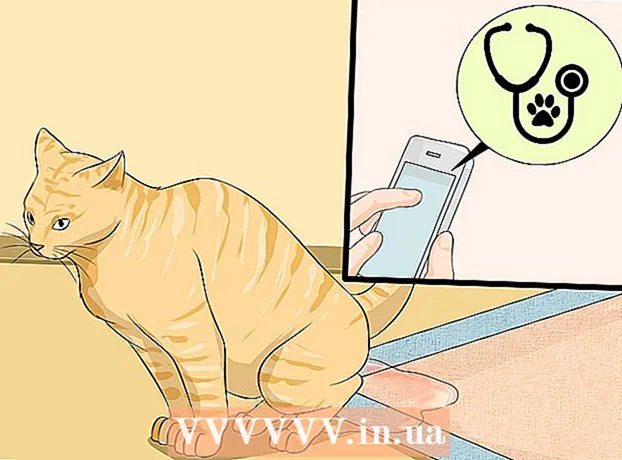Autor:
Joan Hall
Data Utworzenia:
3 Luty 2021
Data Aktualizacji:
28 Czerwiec 2024

Zawartość
- Kroki
- Część 1 z 3: Jak dostosować dźwięk
- Część 2 z 3: Jak zainstalować system X Window
- Część 3 z 3: Jak zainstalować GNOME
- Porady
- Ostrzeżenia
W tym artykule dowiesz się, jak zainstalować graficzny interfejs użytkownika GNOME (GUI) na komputerze Arch Linux. GNOME jest jednym z najpopularniejszych GUI dla Arch Linux, ponieważ domyślnie nie ma GUI w Arch Linux.
Kroki
Część 1 z 3: Jak dostosować dźwięk
 1 Upewnij się, że używasz Arch Linux. Jeśli Twój komputer ma dwa systemy operacyjne, uruchom go ponownie, wybierz Arch Linux, gdy zostaniesz o to poproszony, a następnie kliknij ↵ Wejdź.
1 Upewnij się, że używasz Arch Linux. Jeśli Twój komputer ma dwa systemy operacyjne, uruchom go ponownie, wybierz Arch Linux, gdy zostaniesz o to poproszony, a następnie kliknij ↵ Wejdź. - Po ponownym uruchomieniu komputera wprowadź swoją nazwę użytkownika i hasło, aby zalogować się do Arch Linux.
 2 Wpisz polecenie, aby pobrać pakiet dźwiękowy. Wchodzić sudo pacman -S alsa-utils i naciśnij ↵ Wejdź.
2 Wpisz polecenie, aby pobrać pakiet dźwiękowy. Wchodzić sudo pacman -S alsa-utils i naciśnij ↵ Wejdź.  3 Po wyświetleniu monitu wprowadź hasło administratora. Hasło to może różnić się od hasła używanego do logowania do systemu. Wprowadź swoje hasło, a następnie naciśnij ↵ Wejdź.
3 Po wyświetleniu monitu wprowadź hasło administratora. Hasło to może różnić się od hasła używanego do logowania do systemu. Wprowadź swoje hasło, a następnie naciśnij ↵ Wejdź.  4 Potwierdź pobieranie. Wchodzić tak i naciśnij ↵ Wejdź... Rozpocznie się pobieranie pakietu dźwiękowego.
4 Potwierdź pobieranie. Wchodzić tak i naciśnij ↵ Wejdź... Rozpocznie się pobieranie pakietu dźwiękowego.  5 Wpisz polecenie ustawienia dźwięku. Wchodzić alsamixer i naciśnij ↵ Wejdź... Na ekranie pojawia się seria pionowych pasów.
5 Wpisz polecenie ustawienia dźwięku. Wchodzić alsamixer i naciśnij ↵ Wejdź... Na ekranie pojawia się seria pionowych pasów.  6 Dostosuj poziomy dźwięku. Wybierz poziom dźwięku (na przykład „główny”) za pomocą klawiszy strzałek w lewo lub w prawo, a następnie użyj klawiszy strzałek w górę lub w dół, aby zwiększyć lub zmniejszyć głośność dla tego poziomu. Po zakończeniu dostosowywania poziomów naciśnij F6, wybierz kartę dźwiękową komputera i kliknij ↵ Wejdź.
6 Dostosuj poziomy dźwięku. Wybierz poziom dźwięku (na przykład „główny”) za pomocą klawiszy strzałek w lewo lub w prawo, a następnie użyj klawiszy strzałek w górę lub w dół, aby zwiększyć lub zmniejszyć głośność dla tego poziomu. Po zakończeniu dostosowywania poziomów naciśnij F6, wybierz kartę dźwiękową komputera i kliknij ↵ Wejdź.  7 Zamknij stronę konfiguracji dźwięku. Naciśnij klawisz wyjście.
7 Zamknij stronę konfiguracji dźwięku. Naciśnij klawisz wyjście.  8 Przetestuj dźwięk. Wchodzić test głośnika -c 2 i naciśnij ↵ Wejdź... Z głośników będzie słychać dźwięk - upewnij się, że działają poprawnie.
8 Przetestuj dźwięk. Wchodzić test głośnika -c 2 i naciśnij ↵ Wejdź... Z głośników będzie słychać dźwięk - upewnij się, że działają poprawnie.  9 Zakończ proces. Kliknij klawisz kontrolny+C (lub ⌘ Polecenie+C na komputerze Mac).
9 Zakończ proces. Kliknij klawisz kontrolny+C (lub ⌘ Polecenie+C na komputerze Mac).
Część 2 z 3: Jak zainstalować system X Window
 1 Wpisz polecenie rozruchu systemu X Window. Przed zainstalowaniem GUI należy zainstalować X Window System. W wierszu polecenia wprowadź sudo pacman -S xorg-server xorg-xinit xorg-server-utils i naciśnij ↵ Wejdź.
1 Wpisz polecenie rozruchu systemu X Window. Przed zainstalowaniem GUI należy zainstalować X Window System. W wierszu polecenia wprowadź sudo pacman -S xorg-server xorg-xinit xorg-server-utils i naciśnij ↵ Wejdź.  2 Potwierdź pobieranie. Wchodzić takpo wyświetleniu monitu naciśnij ↵ Wejdź.
2 Potwierdź pobieranie. Wchodzić takpo wyświetleniu monitu naciśnij ↵ Wejdź.  3 Wpisz polecenie, aby zainstalować funkcje pulpitu. Wchodzić sudo pacman -S xorg-twm xorg-xclock xterm i naciśnij ↵ Wejdź.
3 Wpisz polecenie, aby zainstalować funkcje pulpitu. Wchodzić sudo pacman -S xorg-twm xorg-xclock xterm i naciśnij ↵ Wejdź.  4 Wprowadź swoje hasło, a następnie potwierdź pobieranie. Po wyświetleniu monitu wprowadź hasło administratora i kliknij ↵ Wejdźa następnie wejdź tak i naciśnij ↵ Wejdź.
4 Wprowadź swoje hasło, a następnie potwierdź pobieranie. Po wyświetleniu monitu wprowadź hasło administratora i kliknij ↵ Wejdźa następnie wejdź tak i naciśnij ↵ Wejdź.  5 Poczekaj na zakończenie instalacji. Może to potrwać kilka minut od momentu pobrania pakietów na komputer.
5 Poczekaj na zakończenie instalacji. Może to potrwać kilka minut od momentu pobrania pakietów na komputer.  6 Uruchom X Window System. Wchodzić startx i naciśnij ↵ Wejdź... Otworzy się wiersz poleceń systemu X Window, za pomocą którego możesz zainstalować GNOME GUI.
6 Uruchom X Window System. Wchodzić startx i naciśnij ↵ Wejdź... Otworzy się wiersz poleceń systemu X Window, za pomocą którego możesz zainstalować GNOME GUI.
Część 3 z 3: Jak zainstalować GNOME
 1 Wpisz polecenie pobierania czcionki DejaVu. Ta czcionka ma kluczowe znaczenie dla prawidłowego działania systemu X Window. Wchodzić sudo pacman -S ttf-dejavu i naciśnij ↵ Wejdź.
1 Wpisz polecenie pobierania czcionki DejaVu. Ta czcionka ma kluczowe znaczenie dla prawidłowego działania systemu X Window. Wchodzić sudo pacman -S ttf-dejavu i naciśnij ↵ Wejdź.  2 Po wyświetleniu monitu wprowadź hasło administratora. Następnie wciśnij ↵ Wejdź.
2 Po wyświetleniu monitu wprowadź hasło administratora. Następnie wciśnij ↵ Wejdź.  3 Potwierdź pobieranie. Wchodzić tak i naciśnij ↵ Wejdź.
3 Potwierdź pobieranie. Wchodzić tak i naciśnij ↵ Wejdź.  4 Poczekaj na zainstalowanie czcionki. To zajmuje tylko kilka minut.
4 Poczekaj na zainstalowanie czcionki. To zajmuje tylko kilka minut.  5 Wpisz polecenie rozruchu GNOME. Wchodzić sudo pacman -S gnome i naciśnij ↵ Wejdź.
5 Wpisz polecenie rozruchu GNOME. Wchodzić sudo pacman -S gnome i naciśnij ↵ Wejdź.  6 Potwierdź pobieranie. Po wyświetleniu monitu wprowadź tak i naciśnij ↵ Wejdź... Rozpocznie się pobieranie GNOME.
6 Potwierdź pobieranie. Po wyświetleniu monitu wprowadź tak i naciśnij ↵ Wejdź... Rozpocznie się pobieranie GNOME. - Ten proces może zająć od kilku minut do kilku godzin, w zależności od szybkości połączenia internetowego.
 7 Zainstaluj inny wiersz poleceń. Wiersz poleceń GNOME nie działa w niektórych wersjach Arch Linux, ale możesz zainstalować inny wiersz poleceń. Dla tego:
7 Zainstaluj inny wiersz poleceń. Wiersz poleceń GNOME nie działa w niektórych wersjach Arch Linux, ale możesz zainstalować inny wiersz poleceń. Dla tego: - wejść sudo pacman -S lxterminal i naciśnij ↵ Wejdź;
- po wyświetleniu monitu wprowadź hasło administratora;
- wejść tak i naciśnij ↵ Wejdź.
 8 Włącz menedżera wyświetlania. Wchodzić sudo systemctl włącz gdm.service i naciśnij ↵ Wejdź.
8 Włącz menedżera wyświetlania. Wchodzić sudo systemctl włącz gdm.service i naciśnij ↵ Wejdź.  9 Wprowadź swoje hasło, gdy zostaniesz o to poproszony. Wprowadź hasło administratora dwukrotnie podczas procesu uwierzytelniania Menedżera wyświetlania. Gdy na dole strony pojawi się komunikat „Uwierzytelnianie zakończone”, przejdź do następnego kroku.
9 Wprowadź swoje hasło, gdy zostaniesz o to poproszony. Wprowadź hasło administratora dwukrotnie podczas procesu uwierzytelniania Menedżera wyświetlania. Gdy na dole strony pojawi się komunikat „Uwierzytelnianie zakończone”, przejdź do następnego kroku.  10 Zrestartuj swój komputer. Wchodzić restart i naciśnij ↵ Wejdź... Komputer uruchomi się ponownie i wyświetli stronę logowania. Użyj myszki, aby wybrać nazwę użytkownika, a następnie wprowadź hasło - zostaniesz przeniesiony na pełny pulpit.
10 Zrestartuj swój komputer. Wchodzić restart i naciśnij ↵ Wejdź... Komputer uruchomi się ponownie i wyświetli stronę logowania. Użyj myszki, aby wybrać nazwę użytkownika, a następnie wprowadź hasło - zostaniesz przeniesiony na pełny pulpit.
Porady
- Aby uruchomić zainstalowane programy w środowisku GNOME, kliknij Działania w lewym górnym rogu ekranu, kliknij ikonę z kropkowaną siatką, a następnie kliknij żądany program. Tutaj znajdziesz wiersz poleceń.
Ostrzeżenia
- Zainstaluj GUI, jeśli jesteś początkującym lub niedoświadczonym użytkownikiem, ponieważ domyślnie Arch Linux jest kontrolowany tylko z wiersza poleceń.